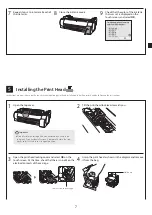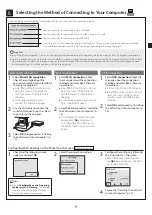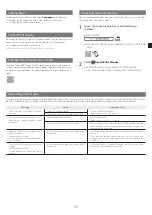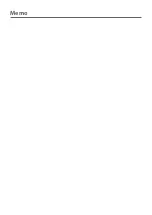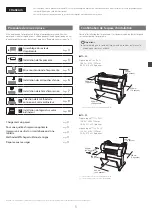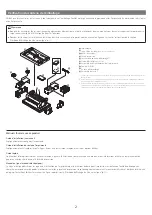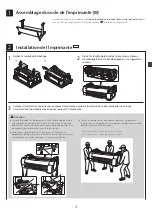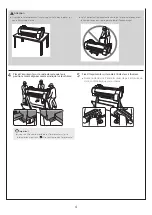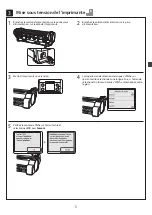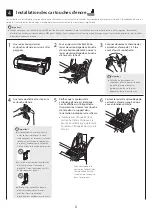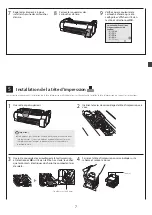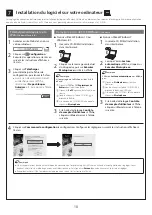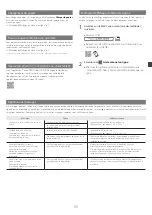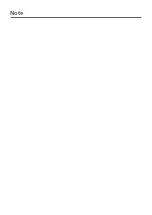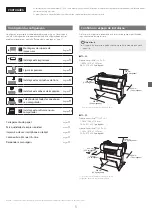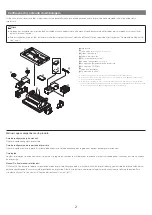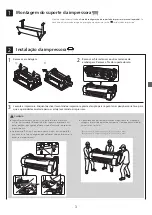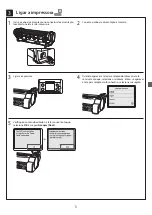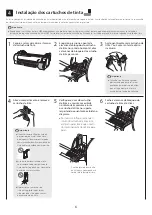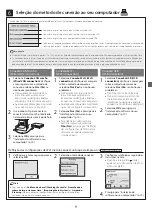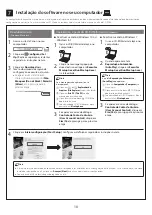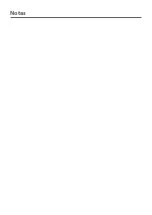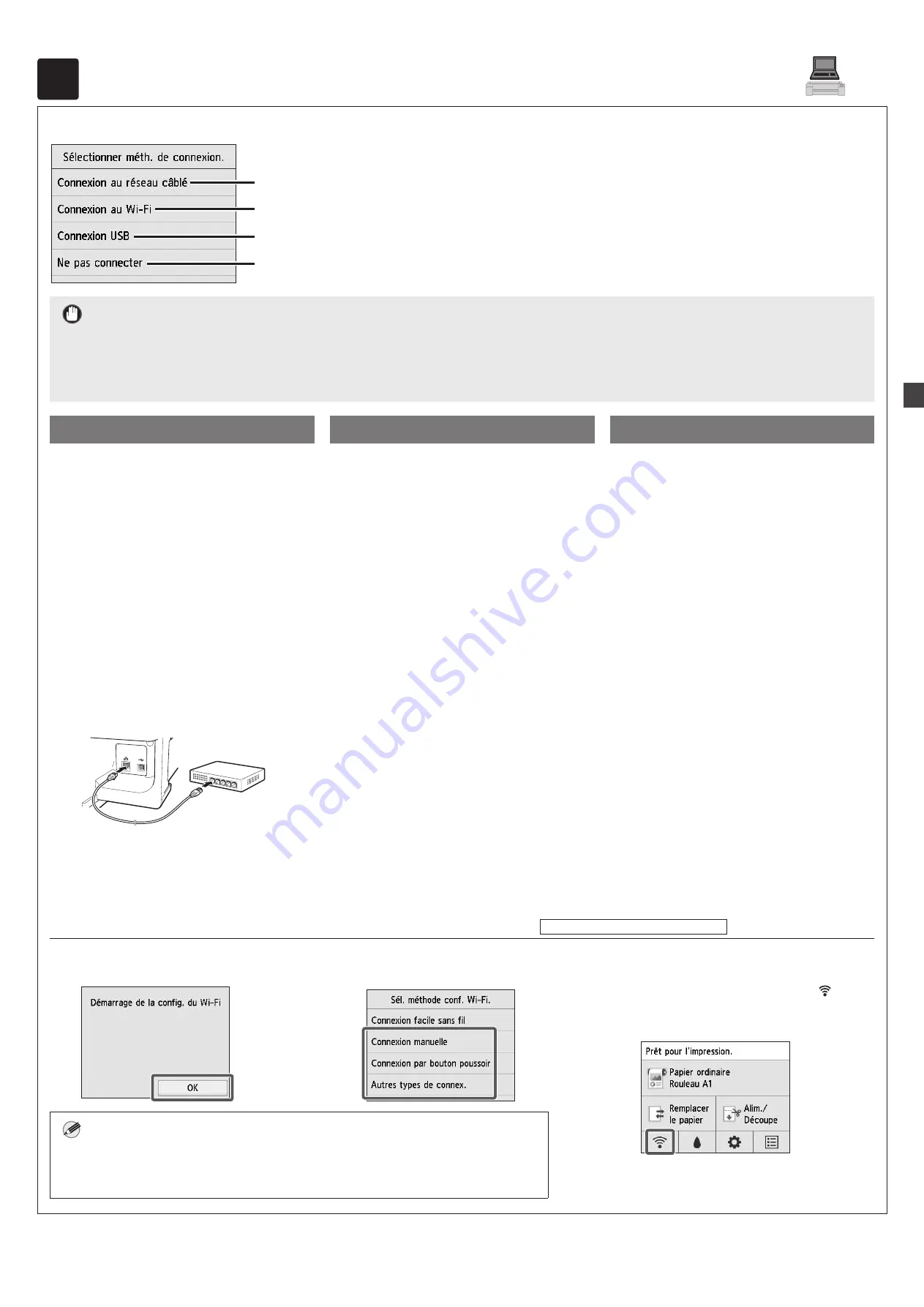
9
6
Sélection de la méthode de connexion à votre ordinateur
Lorsque quelque chose comme ce qui suit s'affiche sur l'écran tactile, sélectionnez la méthode de connexion.
Connectez l'imprimante au réseau à l'aide d'un câble réseau.
Connectez l'imprimante au réseau sans fil, sans utiliser de câble réseau.
Connectez l'imprimante à un ordinateur à l'aide d'un câble USB.
Sélectionnez cette option, par exemple lorsque vous vous connectez avec une adresse IP fixe. Les paramètres de connexion et
l'installation du logiciel devront être effectués séparément. Démarrez les paramètres à partir de l'écran tactile de l'imprimante.
Important
●
Le remplissage initial de l’encre (environ 11-12 minutes) et le nettoyage sont effectués pendant cette opération et le niveau d’encre restant est réduit par cette opération.
●
Étant donné que les cartouches d'encre de démarrage fournies sont destinées à l'installation initiale, il est recommandé d'acheter les cartouches d'encre de remplacement
rapidement. Veuillez noter que 2 cartouches d'encre MBK sont fournies avec ce produit. Un message vous invitant à installer la deuxième cartouche d'encre MBK peut
s'afficher après le remplissage initial. Le cas échéant, retirez la cartouche d'encre que vous avez installée en premier, puis installez la deuxième cartouche d'encre.
Connexion au réseau câblé
1
Sélectionnez
Connexion au réseau
câblé
. Consultez le message à
propos de la méthode de connexion
et sélectionnez
Oui
en cas
d'absence de problèmes.
●
Le remplissage initial de l'encre
commence. N'ouvrez pas les capots
de l'imprimante et ne mettez pas
l'imprimante hors tension pendant
le chargement de l'encre.
●
Un message vous invitant à
connecter le câble réseau s'affiche.
2
Utilisez le câble réseau pour
raccorder le connecteur du réseau
câblé au port du concentrateur, sur
le côté de l'imprimante.
3
Sélectionnez
OK
et passez à
"Installation du logiciel sur votre
ordinateur" (p. 10).
Connexion au Wi-Fi
1
Sélectionnez
Connexion au Wi-
Fi
. Consultez le message à propos
de la méthode de connexion et
sélectionnez
Oui
en cas d'absence
de problèmes.
●
Le remplissage initial de l'encre
commence. N'ouvrez pas les capots
de l'imprimante et ne mettez pas
l'imprimante hors tension pendant
le chargement de l'encre.
●
Un message vous invitant à
configurer une connexion Wi-Fi
s'affiche.
2
Sélectionnez
Oui
et passez à
"Installation du logiciel sur votre
ordinateur" (p. 10).
●
Pour configurer les paramètres de
l'imprimante, sélectionnez
Non
et passez à "Configuration des
réglages Wi-Fi sur l'écran tactile de
l'imprimante" (colonne ci-dessous).
Connexion USB
1
Sélectionnez
Connexion USB
.
Consultez le message à propos
de la méthode de connexion et
sélectionnez
Oui
en cas d'absence
de problèmes.
●
Ne raccordez pas encore le câble
USB.
●
Le remplissage initial de l'encre
commence. N'ouvrez pas les capots
de l'imprimante et ne mettez pas
l'imprimante hors tension pendant
le chargement de l'encre.
2
Sélectionnez
OK
et passez à
"Installation du logiciel sur votre
ordinateur" (p. 10).
Configuration des réglages Wi-Fi sur l'écran tactile de l'imprimante
Uniquement pour une connexion au Wi-Fi
1
Vérifiez que l'écran suivant apparaît
et sélectionnez
OK
.
Remarque
●
Si
Vérification de la buse.
,
Injection de l'encre dans la tête d'impression...
ou
Nettoyage en
cours...
est affiché, les paramètres initiaux de l'imprimante ne sont pas terminés. Patientez jusqu'à
ce que l'écran ci-dessus s'affiche.
2
Sélectionnez la méthode de
connexion.
3
Configurez les réglages en suivant
les instructions affichées à l'écran.
●
Lorsque l'écran d'accueil et
(réseau) s'affichent, les paramètres
Wi-Fi sont configurés.
4
Passez à la section "Installation du
logiciel sur votre ordinateur" (p. 10).
Содержание imagePROGRAF TA-20
Страница 13: ...Memo ...
Страница 25: ...Note ...
Страница 37: ...Notas ...
Страница 49: ...Notas ...